Программу установил, что делать дальше с образом iso?
16 мая 2012 | 10:19
Просмотров:
1.Добавляем файл образа диска:
Жмем «Добавить образ» и указываем путь к файлу.
2. Добавляем виртуальный привод в операционную систему, установленную на компьютере:
Кнопка «Добавить виртуальный SCSI привод»
3. Теперь монтируем привод в систему, нажав зеленую кнопку «Монтировать».
4. Через «Мой компьютер» переходим на смонтированный образ и выполняем нужные действия, будь то установка игры, копирование файлов либо просмотр фильма.
Источник: softobase.com
Как смонтировать образ диска в Daemon Tools

Daemon tools зачем нужна программа и как ей пользоваться
Порядок установки программы Daemon Tools и где ее взять, Вы можете посмотреть по ссылке на названии программы, а сегодня мы отдельно поговорим о том, как смонтировать образ диска в Daemon Tools и как им пользоваться.
Эта программа позволяет создавать виртуальные приводы на нашем компьютере, создавать сами образы дисков и читать уже созданные на ПК не используя физический CD-ROM.
Это очень удобно, бесшумно и быстро!
Как смонтировать образ диска в Daemon Tools
- Установить и запустить программу на ПК
- Открыть образ диска в программе
- Использовать прочитанный диск
- Размонтировать виртуальный CD-ROM
1. И так, запускаем программу Daemon Tools, это свободная версия, при первом запуске просит просканировать компьютер, я обычно отменяю это действие (оно бывает довольно длительным и не имеет особого смысла)
Заходим во вкладку «Образы» и нажимаем на (+) вверху справа

Как смонтировать образ диска в Daemon Tools рис 1
- Находим образ диска в разрешении iso или mds, выделяем его левой мышкой и нажимаем внизу «Открыть», в окне программы появится наш образ диска

Как смонтировать образ диска в Daemon Tools рис 2
Выделяем его здесь и жмем «Монтировать» или «Монтировать в SCSI» , это два различных виртуальных привода и их использовать нужно по очереди, если с обычного привода IDE («Монтировать») Ваш диск не прочитался, то нужно запустить его в SCSI приводе.
- В открывшемся окне выделяем нужное для нас действие — Выполнить Setup (запустить программу на этом диске) или Открыть папку на этом диске для просмотра и пользуемся им по своему усмотрению.

Как смонтировать образ диска в Daemon Tools рис 3
После того как мы закончили пользоваться этим диском, его, как и в обычном CD-ROMe, нужно вытащить из привода.
- Для этого здесь существует команда «Размонтировать», делаем правой мышкой на образе диска в окне программы и жмем на этот пункт, происходит «выход» диска из виртуального CD-ROMa.

Как смонтировать образ диска в Daemon Tools рис 4
Теперь Вы знаете, как смонтировать образ диска в Daemon Tools и всегда легко сможете этим воспользоваться.
Более подробно смотрите в этом видео:
P.S. Для тех, кто хочет узнать и пользоваться своим компьютером для выполнения других своих задач,
Всем успехов в освоении и изучении своего компьютера.
С уважением, Виктор Князев
Материалы по теме:

Практический семинар по работе с компьютером
Недавно закончился мой практический семинар «Начальный курс обучения технических администраторов», о подготовке к которому я писал здесь. В этом семинаре приняло участие свыше 350 человек. Целью .

Скачать Интернет Эксплорер
Для просмотра различных ресурсов во всемирной паутине на персональном компьютере или ноутбуке если Вам необходимо скачать Интернет Эксплорер или провести его обновление, то эта .

Температура процессора, программа
Для бесперебойной и безошибочной работы персонального компьютера или ноутбука очень важна температура процессора, программа Speccy, которую выпустили создатели известной утилиты по очистке системы CCleaner, .

Как обновить Яндекс Браузер
Безопасность пользователя при посещении сайтов в интернете гарантируется только в том случае, если им используется последняя версия браузера, если Вы пользуетесь браузером то Яндекса, .

Программа поиска файлов на компьютере
При сегодняшних объемах жесткого диска программа поиска просто необходима на каждом компьютере. К сожалению штатные средства поиска, особенно в Windows 7, сильно желают лучшего. Хочу познакомить .
Источник: viktor-knyazev.ru
Для чего нужна программа DAEMON Tools и как с её помощью монтировать образ диска

На сегодняшний день, физические информационные носители такие, как: CD и DVD диски, всё больше уступают своё место электронным. Больше известным, как образы виртуальных дисков. Не секрет, что на сегодняшний день, без проблем можно скачать с интернета любой фильм, книгу и т.д. После чего, спокойно просматривать весь этот контент на своём компьютере.
Что же касается компьютерных игр, здесь всё сложнее! Поскольку разработчики, дабы не терять свой доход от реализации лицензионных дисков, делают всё, чтобы обезопасить своё творение от пиратства! Поэтому, были разработаны специальные системы защиты, такие как: Safedisc и Securom, благодаря которым, поиграть в долгожданную новинку без наличия оригинального лицензионного диска, мы бы так и не смогли!
Однако, программисты энтузиасты тоже не сидели сложа руки и со временем разработали программы эмуляторы, с помощью которых, можно создавать на своём ПК, виртуальные приводы. Такие дисководы, без труда считывают любые образы дисков, которые распространяются в интернете! Таким образом, можно обойти защиту и играть в любую скачанную игру без наличия лицензионного оригинала!
Самой распространённой программой, с помощью которой можно создать на своём компьютере виртуальный дисковод, является Daemon Tools! Что представляет собой данный софт и как им пользоваться?! Давайте рассмотрим поподробней в этой статье. Итак, обо всём по порядку!
Что такое DAEMON Tools?
Программа DAEMON Tools – это эмулятор CD и DVD дисков. Другими словами, с помощью данного софта, можно программным путём создавать виртуальные дисководы на компьютере! Созданный таким образом виртуальный привод, будет отображаться на вашем пк, как обычный установленный дисковод.
Виртуальный дисковод, созданный с помощью программы Daemon Tools, предназначен для чтения таких же виртуальных дисков, а точнее их образов. Стоит также отметить, что эти образы бывают разных форматов. Самые распространённые из них, это файлы с таким расширением, как: iso, mds, mdf.
Как открыть файлы: iso, mds, mdf и другие подобные форматы виртуальных образов диска?! Если вы скачали из интернета файл и он имеет подобные расширения, то знайте, что вы скачали образ виртуального диска! Обычно, в таком формате вы можете скачать игру, или какие-то другие данные, например: пакет драйверов, которые были ранее на физическом диске, т.е. кто-то вставил в свой дисковод диск и с помощью специальной программы, создал образ этого диска. В результате, получился один файл в каком-то из перечисленных выше форматов!
Таким образом, если вы скачали с интернета образ диска игры, или какой-нибудь программы, то без наличия виртуального привода, открыть и установить её не получится! Но расстраиваться не стоит, так как программа DAEMON Tools находится в свободном доступе в интернете и её достаточно просто скачать с официального сайта, причём абсолютно бесплатно!
Где скачать и как установить DAEMON Tools?
Для того, чтобы скачать программу, в поисковую строку Яндекса, нужно ввести «скачать DAEMON Tools»! После этого, зайти на официальный сайт, где вы увидите платную и бесплатную версии программы. Выбирайте бесплатную! Теперь, под соответствующей иконкой, необходимо нажать «загрузить»! После чего, произойдёт скачивание инсталлятора.
Теперь, жмём на инсталлятор и в открывшемся окне выбираем тип активации. Нажимаем и начнётся скачивание установочных файлов программы с интернета!
После того, как скачивание установочных файлов завершится, программа будет готова к установке, уже непосредственно на жёсткий диск! Теперь, нужно нажать «установить», выбрать бесплатный тип установки и указать путь, куда будет установлена программа! После этого, останется подождать несколько секунд, пока необходимые нам файлы распакуются!
Стоит также предупредить, что при установке программы, в окне установщика вам будут предложены сторонние программы от Яндекса, которые автоматически установятся вместе с DAEMON Tools! Поэтому, чтобы этого не произошло, стоит убрать все лишние галочки и после этого программу можно спокойно устанавливать! Теперь, давайте рассмотрим, как работает DAEMON Tools и как с его помощью, можно монтировать виртуальные образы дисков!
Монтирование образа диска
Когда DAEMON Tools будет установлен на ваш компьютер, произвести монтирование виртуального образа диска с помощью этой программы, можно очень легко! Для этого, достаточно выбрать необходимый файл после чего навести на него курсор, а затем нажать правую кнопку мыши. Далее, в открывшемся контекстном меню, следует выбрать подраздел «открыть с помощью»! Как только вы наведёте на него курсор, сразу же всплывёт ещё одно дополнительное меню!

В открывшемся дополнительном меню, вы увидите иконку, в виде белой молнии в синем круге. Это и есть DAEMON Tools! Теперь, остаётся только нажать на него. После этого, произойдёт монтирование диска в виртуальный привод. Если в диске предусмотрен автозапуск, то появится стартовое окно диска.
Если нет, ищите смонтированный диск в корне винчестера!
После того, как монтирование образа диска завершится, он будет запущен в виртуальном приводе, а компьютер будет его воспринимать, как обычный диск! Теперь, останется только его открыть, и вы увидите установочные файлы нужной вам игры, или любой другой программы! Достаточно их запустить и установить без проблем, необходимые вам данные на ваш компьютер!
Несмотря на свой маленький размер, данное программное обеспечение, обладает очень широким функционалом! Если ранее в нём были недоработки, то последняя версия вышла максимально доработанной! Пользоваться программой, очень легко и просто! К тому же, с её помощью можно самому создавать виртуальные образы дисков, а также до четырёх виртуальных приводов на своём компьютере! Вобщем качайте, пользуйтесь, запускайте не заморачиваясь, долгожданные релизы игр и всего вам доброго, уважаемые пользователи!
Источник: kakpravilino.com
Как в Daemon Tools создать образ диска: подробная инструкция
Ни для кого не секрет, что часть программ и игр запускается только при наличии установочного диска в дисководе. Не совсем удобная система, но она была придумана специально для того, чтобы с софтом работал только тот, у кого имеется соответствующий CD или DVD. Своеобразная система защиты от нелегального копирования. Только пользователи нашли способ запуска игр и программ без диска.
Для этого используется Daemon Tools. Весьма популярный софт, с которым знаком почти каждый геймер. Сегодня предстоит узнать, как в Daemon Tools создать образ диска. Что об этой процедуре необходимо знать? На какие особенности посмотреть?
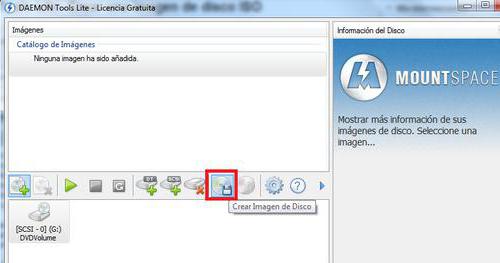
Daemon Tools — это.
Первым делом рекомендуется более подробно изучить программу, с которой предстоит работать. Daemon Tools — что это такое? Не каждому пользователю известен ответ на заданный вопрос.
Daemon Tools — программа, позволяющая создавать образы тех или иных дисков. Помогает в резервном копировании данных, а также в их восстановлении. Игроки и простые пользователи используют Daemon Tools для того, чтобы без материального диска (CD/DVD) запускать игры и прочий софт. Быстро, удобно и бесплатно!
Но как в Daemon Tools создать образ диска? Что для этого может потребоваться? Какие особенности должен принять во внимание каждый?
Установка программы
Изначально процесс начинается с такой процедуры, как поиск и установка «Демон Тулз». У подобной программы есть множество сборок и версий. В каждой — свои особенности работы. Но общие принципы остаются аналогичными.
Как создать виртуальный образ диска в Daemon Tools? Для этого предварительно придется осуществить несколько действий. А именно:
- Найти и загрузить на компьютер подходящую версию Daemon Tools. Желательно пользоваться новыми сборками.
- Запустить загруженный файл установки.
- Выбрать язык программы. Русский там тоже зачастую бывает по умолчанию.
- В некоторых случаях можно выбрать тип приложения: бесплатное или по платной лицензии. В основном предпочтение отдается первому варианту.
- Выбрать место установки программы.
- Дождаться завершения процесса.
Как только программа будет установлена, можно сказать, что половина процесса выполнена. Что дальше?
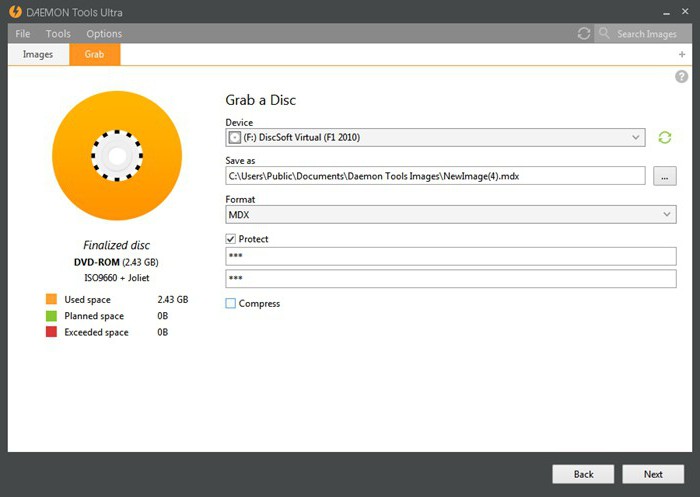
Создание с диска
Для этого потребуется всего несколько простых действий. Освоить их проще, чем кажется на первый взгляд. Особенно с учетом того, что в большинстве случаев работа с Daemon Tools во всех версиях сводится к одним и тем же действиям.
После установки программы можно заметить, что автоматически был создан виртуальный диск. Именно с ним будет предложено работать пользователю. Он появляется автоматически. В любой момент можно добавить еще несколько виртуальных дисков. Ничего трудного или особенного!
Как в Daemon Tools создать образ диска? Потребуется:
- Открыть программу. В ней выделить виртуальный диск при помощи ЛКМ. Предварительно в дисковод вставляется CD/DVD с данными. Либо пользователь должен подготовить документы, которые будут записаны как образ. В некоторых версиях «Демона» есть кнопка «Создать образ», которая позволяет выбрать файлы для записи.
- Щелкнуть на ПКМ по образу. В появившемся списке нажать на «Создать образ диска. «. Можно просто найти в трее изображение запущенного Daemon Tools, кликнуть правой кнопкой мышки на иконке и выбрать предложенный пункт меню.
- После этого откроется «Мастер создания образов». В нем пользователь увидит настройки используемого диска.
- Отдельное внимание уделяется пункту «Выходной файл образа». Это поле — адрес файла, который будет монтироваться. Поэтому рекомендуется все используемые документы помещать в удобное место. Например, записывать на «Рабочий стол».
- Как смонтировать образ диска в Daemon Tools? Нажать на три точки около поля «Выходной файл образа».
- В появившемся меню выбрать место, куда будет сохранен образ. Также дать название документу и задать формат файла. Обычно с дисковода монтируется iso.
- Кликнуть по кнопке «Сохранить», затем — «Старт».
- Дождаться завершения процедуры.
Теперь образ создан и готов к использованию. Ничего трудного или особенного в нем нет. Вот как в Daemon Tools создать образ диска. А если речь идет о запуске iso без материального носителя? Как воплотить задумку в жизнь?
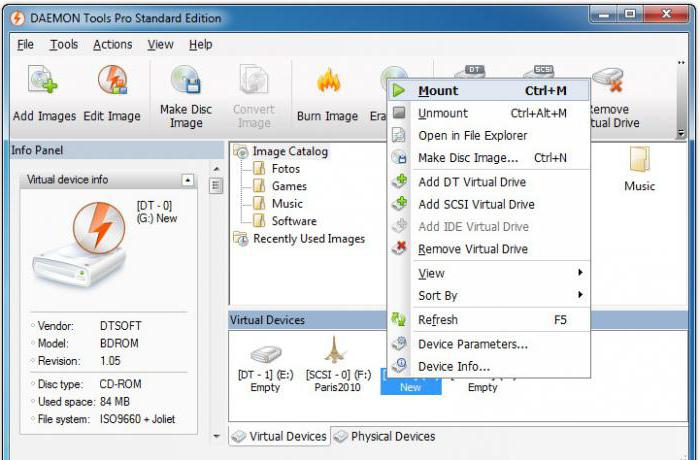
Запуск без диска
Ничего трудного! Daemon Tools — программа, которая работает с множеством разнообразных расширений. Чаще всего используются iso, MDF, MDS. Как только образ создан, его можно монтировать.
Как именно? Требуется:
- Запустить «Демон Тулз».
- Выделить виртуальный диск и нажать на него ПКМ.
- В появившемся меню отметить «Монтировать образ»-«Добавить виртуальный привод».
- Отметить ранее созданный при помощи приложения документ. Либо отыскать любой образ диска, который необходимо смонтировать.
- Снова зайти в меню «Монтировать образ». На этот раз у пользователя появится меню с образом. Требуется или нажать на него, или кликнуть по соответствующей иконке и выбрать в списке «Монтировать».
Произойдет запуск исполняемого файла. Готово! Отныне ясно, как в Daemon Tools создать образ диска, а также запустить его.
Источник: www.syl.ru